C’est toujours la même histoire… C’est quand on a un travail important à faire que notre ordinateur, en particulier les suites de logiciels de bureautiques, nous met des bâtons dans les roues ! Ne soyons pas ingrats pour autant. La suite Microsoft Office nous facilite bien la vie depuis des années. A tel point que lorsqu’elle ne fonctionne plus, nous sommes totalement désemparés…
Vous le savez si vous avez atterri sur cette page, il y a un problème récurrent : parfois Word, Excel, Power Point ou un autre logiciel de la suite Microsoft Office se ferme tout seul. Sans raison apparente, ou après avoir effectué une opération pourtant anodine, le logiciel s’arrête brusquement, sans même nous laisser le temps de sauvegarder. Comment faire dans ce cas ? Pour commencer, il ne faut pas s’inquiéter outre-mesure. Il existe toujours une solution. Le plus souvent, elle est même toute simple ! On vous explique tout.
Résumé des solutions à essayer lorsque l’un des logiciels Microsoft Office se ferme tout seul :
- Lancer le logiciel en mode sans échec
- Réparer / Réinstaller Microsoft Office
- Mettre à jour Windows
- Vérifier l’Antivirus
- Lancer le logiciel sans les modules complémentaires
- Modifier les valeurs dans le registre (cas particuliers, à manier avec précaution)
Avant de commencer : assurez-vous que Windows, Office et vos pilotes graphiques sont à jour. De nombreux plantages sont corrigés par des mises à jour logicielles.
Word, Excel, Power Point… se ferme tout seul : chercher la cause du problème
Si l’un, ou plusieurs de vos logiciels de bureautique Microsoft Office se ferme tout seul de manière systématique, cela est fort handicapant, nous sommes d’accord. Mais bonne nouvelle cependant : Ce problème ne peut être que d’ordre logiciel. Dans la plupart des cas, la cause est logicielle, mais des problèmes matériels (RAM défectueuse, disque en erreur, pilote graphique instable) peuvent aussi provoquer la fermeture inopinée d’une application. Cela signifie qu’en vous y prenant méthodiquement, vous ne devriez pas avoir à débourser un seul centime pour venir à bout de ce bug. Et le plus souvent, ce type d’erreur se corrige même assez rapidement !
Dans ce petit tuto, nous allons procéder par ordre, afin de corriger le problème le plus rapidement et le plus facilement possible, tout en prenant soin de ne pas perdre de données.
Concrètement, ce type de problème peut avoir plusieurs causes.
- Le logiciel Office lui-même.
- Un module complémentaire installé sur ce logiciel.
- Windows.
- L’antivirus.
Selon le responsable, les solutions à envisager ne seront pas les mêmes. Généralement, mieux vaut agir dans l’ordre pour optimiser ses chances de réussite. Mais si vous avez une petite idée sur la cause de votre bug, vous pouvez toujours vous rendre sur la partie dédiée à votre cause directement.
…Suivez le guide !
Vérifications matérielles : si les fermetures persistent sur plusieurs applications au-delà d’Office, testez la mémoire (Outil de diagnostic de mémoire Windows) et l’intégrité du disque (chkdsk, SMART). Des erreurs matérielles peuvent aussi provoquer ces symptômes.
Word, Excel, Power Point… se ferme tout seul : toutes les solutions au problème
En cas de problème informatique, il est généralement utile de procéder par ordre afin de corriger les erreurs le plus rapidement possible, tout en limitant les conséquences négatives telles que la perte de données. Bonne nouvelle : si l’un de vos logiciels Microsoft Office se ferme tout seul, il est généralement assez facile et rapide de corriger le problème. Et dans la majorité des cas, aucune perte de données n’est à craindre.
Voici comment procéder pas à pas.
1. Lancer le logiciel en mode sans échec
Parfois, une erreur de sauvegarde ou un conflit logiciel peut amener un logiciel Office à se fermer de manière inopportune. Lancer le logiciel en mode sans échec désactive les compléments (COM et VBA), ignore certains personnalisations/chargements automatiques et permet d’isoler un conflit de module ou de pilote. C’est la méthode la plus fiable pour tester si l’instabilité vient d’un complément ou d’un paramètre.
Il existe deux méthodes pour lancer un logiciel Office en mode sans échec :
Première méthode:
- Appuyez de façon prolongée sur la touche CTRL et double-cliquez sur le raccourci de l’application.
- Une fenêtre vous demande si vous voulez démarrer l’application en mode sans échec. Cliquez sur Oui.

Deuxième méthode :
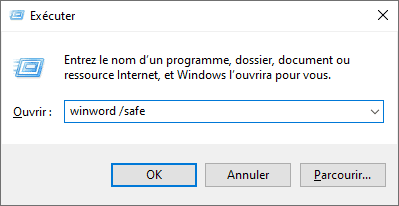
- Faites un clic droit sur le bouton Démarrer.
- Cliquez sur Exécuter.
Ensuite, tout dépend du logiciel qui pose problème. Tapez l’une des commandes suivantes dans le champ de commandes:
- Pour Excel : Tapez excel /safe, puis cliquez sur OK.
- Pour Outlook : Tapez outlook /safe, puis cliquez sur OK.
- Pour Word : Tapez winword /safe, puis cliquez sur OK.
- Pour PowerPoint : Tapez powerpnt /safe, puis cliquez sur OK.
- Pour Publisher : Tapez mspub /safe, puis cliquez sur OK.
- Pour Visio : Tapez visio /safe, puis cliquez sur OK.
Maintenant que vous savez lancer votre logiciel en mode sans échec, utilisez ce mode uniquement pour diagnostiquer et appliquer des correctifs (désactivation d’add-ins, réparation, mises à jour). Cela minimise les risques d’erreur durant la réparation.
2. Réparer / Réinstaller Microsoft Office
Si le démarrage en mode sans échec n’a pas suffit à corriger le problème, la deuxième chose à faire est de tenter de réparer, puis le cas échéant de réinstaller la suite complète Microsoft Office.
Pour réparer Office sous Windows 10 et 11, c’est facile :
Vérifier et installer les mises à jour Office : avant de réinstaller, ouvrez n’importe quelle application Office > Fichier > Compte (ou Compte Office) > Options de mise à jour > Mettre à jour maintenant. Certaines instabilités sont corrigées par des mises à jour Office ou par des correctifs hors cycle.
- Faites un clic droit sur le bouton Démarrer , en bas à gauche de l’écran.
- Cliquez sur « Applications et fonctionnalités ».
- Sélectionnez « Microsoft Office » ou le logiciel problématique et cliquez sur « Modifier ».
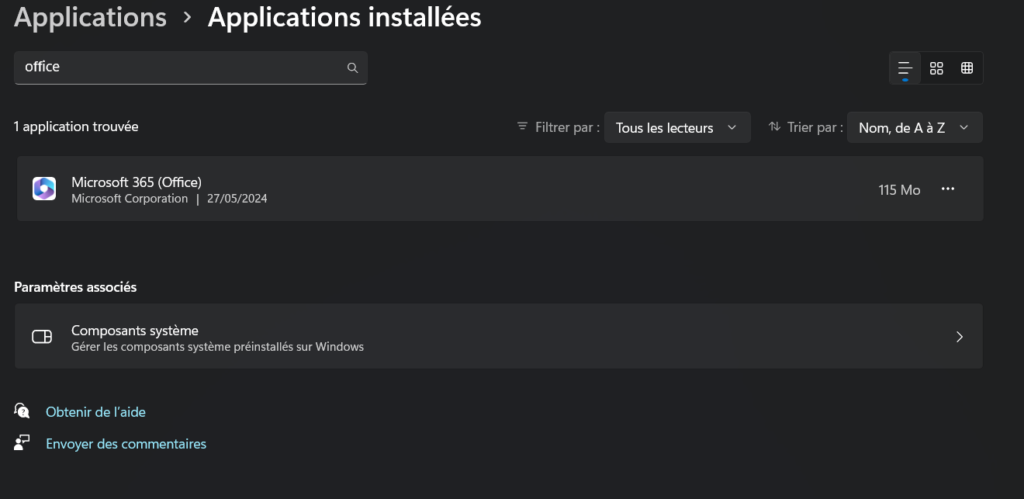

Ici, la manœuvre à suivre dépend du type d’installation que vous avez utilisé pour installer Office sur votre ordinateur.
- S’il s’agissait d’une installation « Démarrer en un clic », sélectionnez « Réparation en ligne », puis « Réparer pour vous assurer que tout soit réparé. »
- S’il s’agissait d’une installation via « Microsoft Installer », allez dans « Modifier l’installation », sélectionnez « Réparer » , puis cliquez sur « Continuer ».
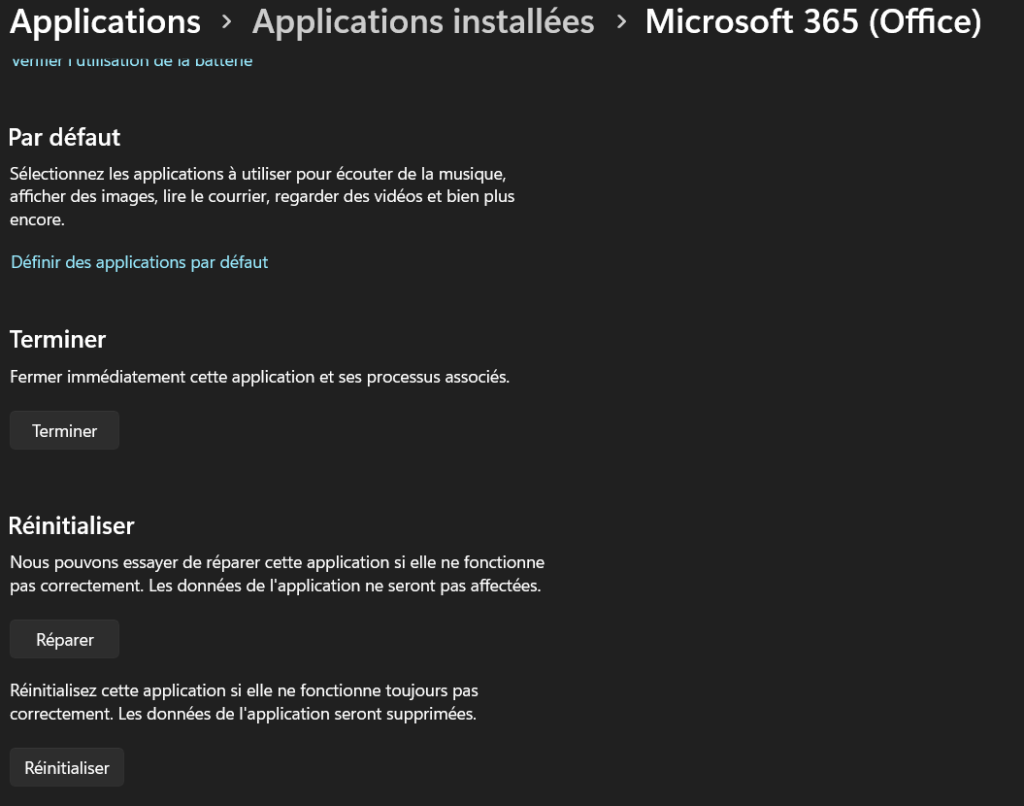
- Suivez ensuite simplement les instructions à l’écran pour effectuer la réparation.
Si le problème persiste, il faut passer à la vitesse supérieure et réinstaller entièrement la suite Microsoft Office. Cela est également très simple. Pour réinstaller Microsoft Office :
- Rendez-vous directement sur le site d’Office.
- Connectez-vous en utilisant vos identifiants de compte Microsoft.
- Cliquez sur « Télécharger Office ».
- Suivez simplement les instructions à l’écran.
3. Mettre à jour Windows
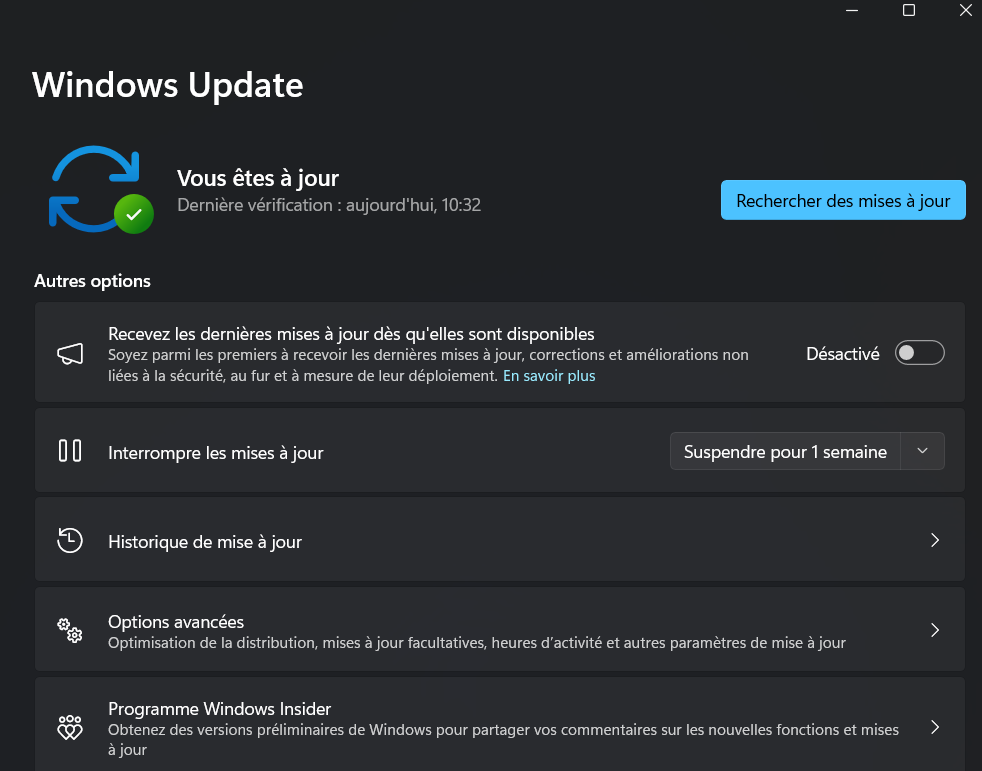
Vous avez réparé et réinstallé Office mais le problème persiste ? Le problème vient peut-être de Windows ou d’un autre logiciel installé sur votre ordinateur.
Ce type d’erreur peut notamment apparaitre lorsqu’une mise à jour logicielle a été effectuée sur une version de Windows obsolète. Pour remédier au problème, commençons donc par mettre à jour Windows. Normalement, les mises à jour Windows se font automatiquement, mais on ne sait jamais…
Pour mettre à jour Windows :
- Allez dans les paramètres Windows (en cliquant sur le logo Windows puis sur l’écrou en bas à gauche).
- Cliquez ensuite sur « Mise à jour et Sécurité ».
- Cliquez sur « Rechercher des mises à jour ».
- Laissez-vous maintenant guider par l’assistant Windows.
4. Vérifier l’Antivirus
Si votre logiciel continue à se fermer tout seul, cela signifie que ni la suite Office, ni Windows ne sont directement en cause dans le bug… Continuons donc notre investigation !
La fermeture inopinée d’un logiciel peut parfois être liée à un antivirus mal configuré. Pour tester, désactivez temporairement la protection en veillant à ce que Microsoft Defender prenne le relais et reconnectez-vous hors des sites à risque. Si le problème disparaît, ajoutez des exclusions pour Office (processus et dossiers) ou contactez l’éditeur de votre antivirus pour un correctif, plutôt que de rester sans protection.
Si la désactivation n’a pas fonctionné, vérifiez la création des exclusions et les journaux de l’antivirus. En dernier recours, désinstallez-le pour test en confirmant que Microsoft Defender est bien actif, puis réinstallez une version à jour ou basculez vers une solution compatible.
5. Lancer le logiciel sans les modules complémentaires
Depuis son apparition, la suite Microsoft Office nous a bien facilité la vie. Sur ces logiciels, il existe des modules complémentaires, aussi appelés compléments, nous permettant de nous faciliter le travail au quotidien en les adaptant davantage à nos besoins. Petit problème cependant, il arrive que ces modules complémentaires soient à l’origine de bugs, notamment en cas de mise à jour de la suite ou de Windows. Cela peut aller jusqu’à la fermeture pure et simple du logiciel…
Si vous avez installé des modules complémentaires sur votre logiciel, ils sont donc peut-être à l’origine de votre problème. Pour le savoir, le plus simple est de désactiver les modules installés sur le logiciel pour voir le bug persiste.
Voici par exemple comment désactiver un complément sous Excel. Pour les autres logiciels, la méthode est similaire. Si vous rencontrez des difficultés à désactiver les modules, vous trouverez de l’aide facilement sur les forums et sites spécialisés.
Pour désactiver un complément sous Excel :
Conseil : testez les compléments COM (menu Gérer > COM Add-ins > Atteindre) et désactivez-les un par un pour identifier le coupable. Réactivez uniquement ceux qui sont indispensables et compatibles avec votre version d’Office.
Word uniquement : si les plantages ne concernent que Word, fermez Word puis renommez le modèle normal Normal.dotm (chemin utilisateur : %appdata%\Microsoft\Templates). Au prochain démarrage, Word recrée un modèle sain.
- Cliquez sur Fichier.
- Cliquez sur Options.
- Cliquez sur Compléments.
- Cliquez sur le bouton « Atteindre » qui se situe dans la section « Gérer » en bas de la fenêtre.
- Sélectionnez le ou les compléments que vous voulez désactiver ou supprimer.
- Pour désactiver le complément, décochez simplement la case à côté de son nom.
- Cliquez sur OK pour enregistrer vos modifications et revenir à votre document.
Affichage : désactiver l’accélération graphique matérielle : ouvrez Fichier > Options > Avancé > section Affichage, cochez « Désactiver l’accélération graphique matérielle », validez puis relancez l’application.
Cela contourne des conflits de pilotes vidéo qui peuvent provoquer la fermeture de l’application.
6. Modifier les valeurs dans le registre (cas particuliers, à manier avec précaution)
Normalement, après avoir suivi toutes ces étapes, vous devriez en avoir fini avec ce bug qui vous gâchait la vie. Mais dans certains environnements Office 2016, des écrans ou boîtes de premier démarrage (First Run/Opt-in) ou des paramètres hérités peuvent provoquer des comportements anormaux. Cette section propose un réglage spécifique à ces cas. Pour les plantages récents, privilégiez d’abord les mises à jour Office et pilotes.
Pour y remédier, il faut modifier les valeurs dans le registre de Windows. Attention cependant. Il faut être prudent et suivre à la lettre la procédure qui va suivre. Modifier le registre de la mauvaise façon pourrait engendrer des problèmes bien plus graves ! Pour éviter toute mésaventure, le plus sage est avant tout de créer un point de restauration. Vous pourrez ainsi restaurer Windows en cas de mauvaise manipulation.
Pour créer un point de restauration :
- Dans la zone de recherche près du menu Démarrer, tapez « Créer un point de restauration ».
- Sélectionnez « Créer un point de restauration » dans les résultats de la recherche.
- Choisissez « Créer ».
- Suivez les instructions à l’écran.
En cas de problème, vous pourrez maintenant restaurer Windows au point créé avant le drame. Pour restaurer Windows à partir du point de restauration créé :
- Dans la zone de recherche près du menu Démarrer, tapez « Créer un point de restauration ».
- Sélectionnez « Créer un point de restauration » dans les résultats de la recherche.
- Choisissez « Restauration du système ».
- Suivez les instructions à l’écran.
Maintenant que toutes les précautions nécessaires ont été prises, nous pouvons modifier la valeur registre sans risque.
Pour cela :
- Quittez toutes les applications Office 2016.
- Démarrez l’Éditeur du Registre en appuyant sur la touche Windows + R
- Dans le champ vide, tapez regedit.exe
- Appuyez sur OK.
- Recherchez et sélectionnez la clé de Registre suivante HKEY_CURRENT_USER \Software\Microsoft\Office\16.0\Common\General
- Recherchez la valeur de Registre « ShownFirstRunOptin ». Si elle n’existe pas, créez une valeur DWORD (32 bits) nommée
ShownFirstRunOptinet définissez-la à1pour indiquer que l’assistant de premier démarrage a déjà été vu. Remarque : ce paramètre concerne l’expérience de premier lancement ; il ne corrige pas la majorité des causes de plantage. Utilisez-le uniquement si vous êtes précisément confronté(e) à ce blocage. - Cliquez avec le bouton droit sur ShownFirstRunOptin, puis cliquez sur modifier.
- Allez enfin dans le menu fichier , puis cliquez sur quitter.
Avant de modifier le Registre : créez un point de restauration et sauvegardez vos clés. Préférez toujours une mise à jour d’Office et des pilotes, ainsi que la désactivation d’add-ins, avant tout changement de Registre.
Rédacteur web passionné d’informatique et de jeux vidéo depuis mon plus jeune âge. Un peu de jeux sur console, énormément de jeux sur PC avec un petit stream Twitch en fond sonore…

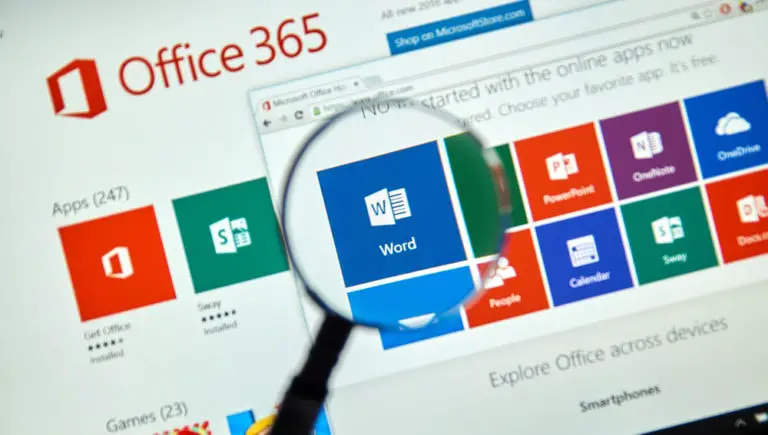






J’essaie d’installer office 365 sur un ordinateur portable windows 10 depuis trois semaine et il ne semble pas vouloir s’installer. Il s’arrête simplement et se bloque sur l’ écran sans aucun méssage d’erreur.